سيكون لدى Nintendo Switch خدمة ألعاب قوية عبر الإنترنت بحلول نهاية العام ، ولكن إذا كنت ترغب في استخدام اتصال LAN للاتصال بوحدة التحكم عبر الإنترنت ، فلن تتمكن من القيام بذلك بدون محول USB LAN. تتناول هذه المقالة كيفية الحصول على Nintendo Switch عبر الإنترنت باستخدام محول LAN بدلاً من Wi-Fi للأشخاص الذين يرغبون في اتصال أكثر استقرارًا عند اللعب في وضع التلفزيون أي كيفية توصيل Nintendo Switch بمنفذ Ethernet .
تعد الألعاب عبر الإنترنت معيارًا أساسيًا في كل من وحدات التحكم المنزلية والأجهزة المحمولة. مع ضرورة وجود لاعبين متعددين على الإنترنت كخيار لكل لعبة تقريبًا ، يرغب الناس في الحصول على سرعات إنترنت أفضل وأسرع. بالنسبة إلى اللاعبين التنافسيين أو فقط اللاعبين الذين يرغبون في تقليل التغييرات التي تحدث في مشكلات التأخر ، يعني ذلك توصيل وحدة التحكم الخاصة بك بموجه أو مودم كبل عبر كابل إيثرنت بدلاً من Wi-Fi.

مهم:
- تدعم وحدة التحكم Nintendo Switch محول Wii LAN (الطراز RVL 015) ومحولات LAN المرخصة رسميًا.
- يجب وضع وحدة التحكم Nintendo Switch في Nintendo Switch Dock عند استخدام محول LAN للاتصال بالإنترنت.
لم تكن شبكة Wi-Fi متاحةً فقط لـ Wii U، وهذا هو الشيء نفسه بالنسبة إلى Nintendo Switch. في الواقع ، يمكنك أن ترى بالضبط ما يأتي مع Nintendo Switch لمعرفة ما إذا كنت قد تحتاج إلى أي شيء آخر لجعله يعمل بالطريقة التي تريدها. في الوقت الحالي ، ستحتاج إلى محول USB LAN ، على غرار ما كان مطلوبًا لجهاز Wii U.
كيفية توصيل Nintendo Switch بمنفذ Ethernet
للقيام بذلك ، نحتاج إلى الاستفادة من منافذ USB الموجودة بجانب Dock. من المحتمل أنك تستخدمها الآن ؛ يتم استخدامها عادة لشحن الكابلات على الملحقات الخارجية.
الإعداد بسيط للغاية: بمجرد أن يكون لديك المحول ، قم بتوصيله في جانب وحدة التحكم. ثم ، اصطحب كبل Ethernet وقم بتوصيل أحد الطرفين في المحول والآخر بمنفذ Ethernet احتياطي للموجه. الآن يتم توصيل المحول الخاص بك بالإنترنت عبر الإيثرنت ، ولكن فقط أثناء وجوده في Dock.
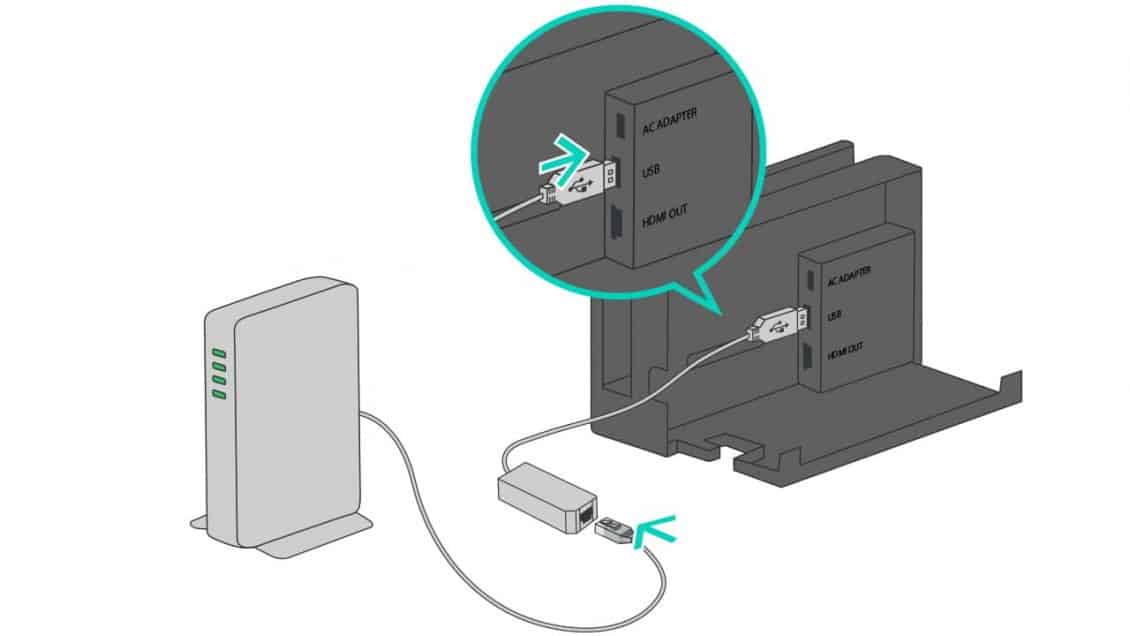
مع التبديل في Dock الخاص به ، قم بتشغيله وانتقل إلى “إعدادات النظام” في الجزء السفلي ، ثم حدد “اتصال سلكي”. سيسمح لك ذلك بعد ذلك بإعداد اتصال سلكي بـ Switch.
بالنسبة لما يمكنك استخدامه كمحول Ethernet ، يوجد محول Nintendo Ethernet رسمي لـ Switch ؛ ومع ذلك ، إذا قمت ببعض التسوق ، فأنت ملزم بالبحث عن شركات أخرى تصنع محولات تابعة لجهات خارجية قد تكون أرخص.
لماذا يجب أن تستخدم إيثرنت
صحيح أن سرعات الاتصال هذه الأيام عبر Wi-Fi جيدة. لماذا يجب أن تهتم بالحصول على محول Ethernet عندما تكون اتصالات Wi-Fi سريعة بالفعل؟
المفتاح هنا ليس سرعات التنزيل بقدر ما هي السرعة بين Switch وجهاز التوجيه. باستخدام Wi-Fi ، فإنك تقدم بعض التأخير بين Switch و خوادم الألعاب. هذا ، بدوره ، يجعل الألعاب أضعف قليلاً من المعتاد.
إذا كنت تلعب ألعابًا أساسية عبر الإنترنت ، فقد لا تلاحظ الكثير من الفرق مع شبكة Wi-Fi ؛ ومع ذلك ، تعتمد ألعاب القتال على توقيت محدد للحصول على الحركات بشكل صحيح. قد يكون للتشغيل على شبكة Wi-Fi بعض إطارات التأخير مقابل Ethernet ؛ قد يبدو هذا ضئيلًا للغاية في البداية ، ولكنه قد يؤدي إلى حدوث كسر للهجوم في لعبة مثل Smash Bros. Ultimate أو Dragonball FighterZ.
لسوء الحظ ، وجود اتصال مثالي يعتمد على خصومك الذين يجب عليهم استخدام اتصالات Ethernet أيضًا. إذا لم يزعجهم أحد ، فستظل تواجه تأخرًا سيئًا في بعض الألعاب على الرغم من اتصالك السلكي.
تبديل الأمور
إذا ظل Nintendo Switch الخاص بك في مكان واحد معظم الوقت ، وكان جهاز التوجيه قريبًا إلى حد ما ، فيمكنك الاستفادة من الاتصالات الأكثر ثباتًا باستخدام محول Ethernet. بينما يستقر معظم الأشخاص على شبكة Wi-Fi ، يمكنك القيام بدورك لتقليل التأخير عن طريق توصيل وحدة التحكم الخاصة بك.
هل ترفض ممارسة الألعاب عبر الإنترنت إلا إذا كنت تستخدم شبكة Ethernet؟ اسمح لنا أن نعرف أدناه من خلال التعليقات.










